如何解决AutoCAD打印图纸不显示部分线条问题
AutoCAD是现在十分常用的一款制图软件,有些用户遇到了打印图纸不显示部分线条问题,想知道如何解决,接下来小编就给大家介绍一下具体的操作步骤。
具体如下:
1. 首先第一步根据下图箭头所指,打印图纸后发现部分线条缺失。

2. 第二步先打开AutoCAD软件,接着根据下图所示,导入图纸文件。
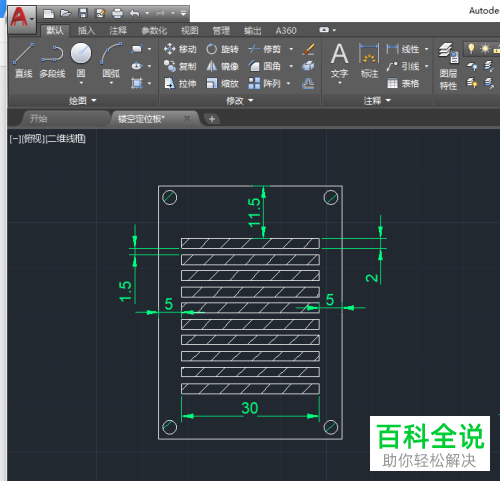
3. 第三步根据下图所示,选中所有需要打印的图形区域。

4. 第四步先点击【图层管理器】,接着在展开的下拉列表中根据下图箭头所指,选择【图层0】。

5. 第五步先打开【打印】窗口,接着根据下图所示,将【打印范围】选项设置为【窗口】。
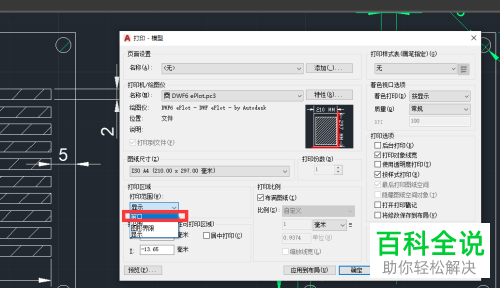
6. 最后先将【比例】设为【1:1】,接着根据下图箭头所指,点击【确定】选项,然后就能完整打印图形。
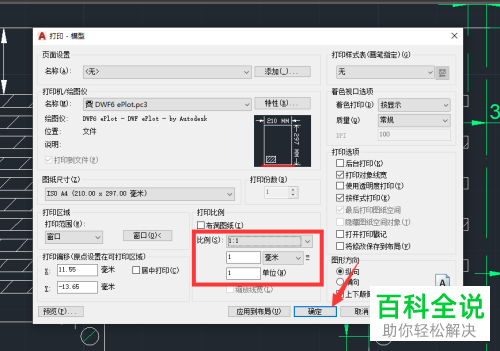

以上就是如何解决AutoCAD打印图纸不显示部分线条问题的方法。
赞 (0)

